今天小编为大家分享最简单的制作出黑白图片只保留部分颜色的效果,方法很简单的,推荐过来,一起来学习吧。
步骤
1、打开一张图片。

2、点击图层面板第四按钮,创建调整图层。
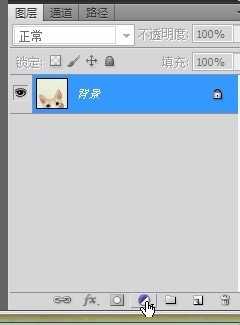
3、选择【黑白】
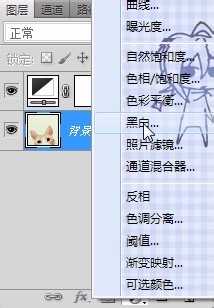
4、按W切换到【选择工具】,在图层面板中选择【蒙板】。
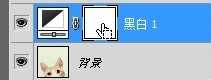
5、快捷【E】魔棒(或【M】选择工具)右键菜单【色彩范围】,管吸取图片红色部分,并在对话框中勾选反相,调整颜色容差后确定。

6、效果如图。

注意事项
因为制作方法是调整图层,可在黑白调整图层下再添加其他效果,达到更多完善。
以上就是PS制作只保留黑白还有部分颜色的图片方法介绍,操作很简单的,大家学会了吗?希望这篇文章能对大家有所帮助!